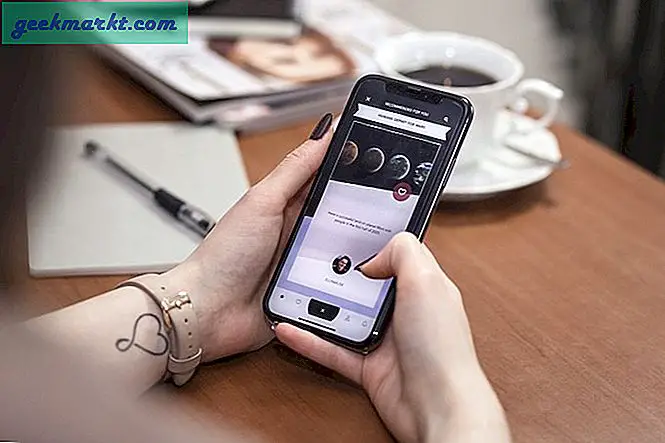Das Dock ist der Mittelpunkt der Navigation unter macOS. Dies ist der erste Ort, an den Sie nach dem Starten des Mac gehen. Dies bedeutet jedoch nicht, dass das Dock perfekt ist. Trotz der kontinuierlichen Upgrades von Apple gibt es einige Dinge, die Sie nicht tun können, z. B. das Entfernen nativer Apps, das Ausdehnen des Docks zur Seite usw. Aus diesem Grund habe ich die Liste der besten Anpassungs-Apps für das Mac Dock erstellt. Lass uns anfangen.
Sie haben hier zwei Möglichkeiten. Sie können diese Apps und das Mac Dock entweder nebeneinander verwenden. Alternativ können Sie das Dock ausblenden. Derzeit ist es nicht möglich, das Mac-Dock dauerhaft zu deaktivieren. Das Maximum, das Sie tun können, ist zu verhindern, dass es jedes Mal angezeigt wird, wenn Sie etwas öffnen. In jedem Fall sind diese Dock-Ersetzungen Ihre Zeit wert.
Lesen: Beste Wetter Apps für Mac
Passen Sie das Mac Dock an
1. DockShelf
Mit DockShelf können Sie Erstellen Sie mehrere Docks, wenn eines nicht ausreicht. In vielerlei Hinsicht stimmt das auch. Sie können mehrere Unterdocks haben, um die Dinge besser zu organisieren und auf lange Sicht leicht zugänglich zu machen.
Standardmäßig befindet sich DockShelf auf der linken Seite des Bildschirms. Es gibt drei verschiedene Abschnitte, z Orte, Notizen und Apps. Wenn Sie mit der Maus über die Abschnittssymbole fahren, werden die Unterdocks geöffnet. Zum Beispiel finden Sie die üblichen Apps im Bereich Apps. Im Gegensatz zum herkömmlichen Dock können Sie mit DockShelf zusätzliche Links und sogar Dateien für den einfachen Zugriff aufbewahren.
Es ist schwierig, DockShelf anzupassen. Alle Optionen befinden sich in einer kleinen Benutzeroberfläche, die die Navigation erschwert. DockShelf bietet eine Reihe zusätzlicher Funktionen wie Smart Folders und Desktop Docks.
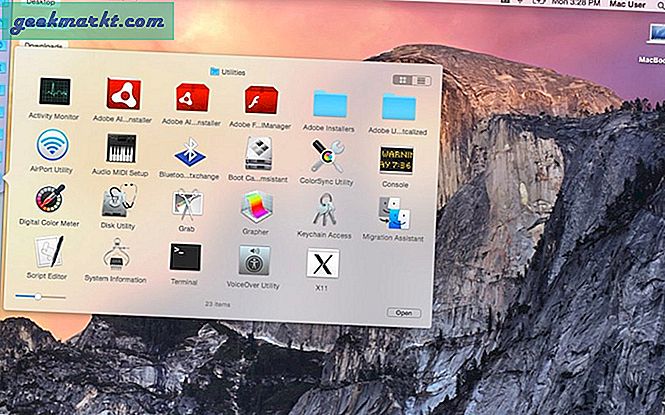
Hauptmerkmale
- Grundlegend und intuitiv
- Unterstützt mehrere Docks
Schauen Sie sich DockShelf an (4,99 USD, kostenlose Demo)
2. ActiveDock
ActiveDock soll eine bessere Version dessen sein, was Apple unter macOS anbietet. Sie erhalten ein verbessertes Dock mit erstaunlichen Funktionen und Anpassbarkeit. In ActiveDock können Sie viele Dinge tun, insbesondere Dinge, die Sie im herkömmlichen Dock nicht konnten. Um nur die Entwickler zu zitieren, es ist das gleiche Dock, aber besser.

In diesem Dock können Sie mit der Maus über das Symbol fahren, um das aktuelle Fenster anzuzeigen. Noch besser ist, dass Sie auswählen können, wie das jeweilige Fenster angeordnet werden soll. Klicken Sie einfach auf das gewünschte Layout und los geht's: Alles wird aufgeräumt.
Von der Hintergrundfarbe bis zu den verwendeten Symbolen können Sie fast alles im Dock anpassen. Sie können auch Gruppen und Ordner erstellen, um Ihre Dateien, Apps und Ordner besser zu organisieren. Im Vergleich zu DockShelf ist ActiveDock einfach einzurichten, zu warten und regelmäßig zu verwenden.
Hauptmerkmale
- Besseres Fenstermanagement
- Ultimative Anpassungsoptionen
- Selbsthilfegruppen & Stapel
Check Out ActiveDock ($ 19.99, kostenlose Demo)
3. HyperDock
HyperDock bietet viele Funktionen, die Sie im herkömmlichen Dock noch nicht gesehen haben. Tatsächlich verwenden Sie auf dem Mac einen anderen Dock-Typ. Eine Sache, die ich an HyperDock geliebt habe, ist, dass es eng in Ihren Mac integriert ist. Selbst in macOS Mojave müssen Sie sich keine Sorgen über Störungen machen.
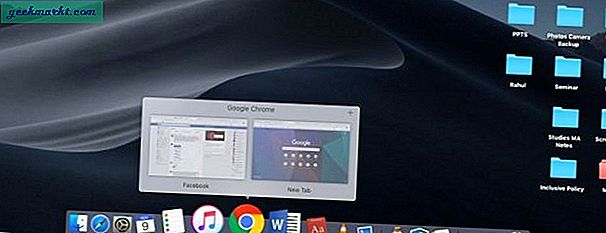
Wenn Sie beispielsweise mit der Maus über das Kalendersymbol fahren, zeigt HyperDock die verfügbaren Ereignisse an. Auf die gleiche Weise können Sie Steuern Sie die Medienwiedergabe, indem Sie den Mauszeiger darüber halten das iTunes-Symbol. Wenn es um die Standardfenster geht, erhalten Sie eine saubere Vorschau und Verwaltungsoptionen. Wie der Entwickler sagt, bringt die App viele der erwarteten Funktionen auf das macOS-Dock.
Auch HyperDock bietet zahlreiche Anpassungsmöglichkeiten. Da es sich um ein traditionelles Dock handelt, kann es weder die Farbe noch irgendetwas ändern. Sie können jedoch Optionen für die Fensterverwaltung und das Andocken von Elementen hinzufügen.
Hauptmerkmale
- Bringt Funktionen zum Dock
- Einfach zu implementieren und zu verwenden
Schauen Sie sich HyperDock an (9,95 US-Dollar, aber es gibt auch eine eingeschränkte kostenlose Version.)
4. uBar
uBar ist vielleicht der beliebteste und vertrauenswürdigste Dock-Ersatz für macOS. Es enthält eine Reihe von Funktionen, mit denen Sie Ihr MacOS-Navigationserlebnis neu definieren können. Fenstervorschau, Pinning, Multi-Monitor-Unterstützung sind nur einige der Funktionen, die im Paket enthalten sind. Dieser Dock-Ersatz soll Ihre Produktivität steigern.
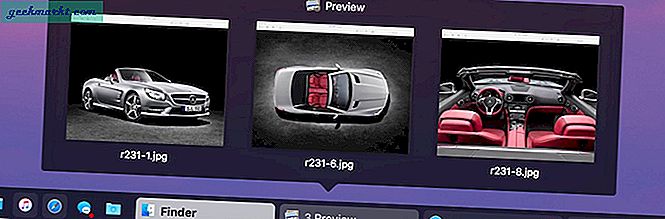
Sie können uBar als Dock oder als Taskleiste konfigurieren. Wenn als Taskleiste konfiguriert, Diese App ähnelt einer guten alten Windows-Taskleiste. Die aktiven Apps sind auf der Leiste gestapelt. Wenn Sie mit der Maus über das Symbol fahren, zeigt uBar auch eine Vorschau an. Die Leiste enthält auch einige zusätzliche Abschnitte wie Kalender, Uhr und Verknüpfungen zu Desktop, Papierkorb usw. Das Leistenmenü scheint in vielerlei Hinsicht dem Windows-Startmenü zu ähneln.
Sie können anpassen, wie diese Navigations-App aussieht und funktioniert. Genau wie im Dock kann uBar auf drei Seiten des Bildschirms platziert werden. Es gibt auch eine Reihe erweiterter Anpassungen, wenn es um Themen, Pinning usw. geht. Kurz gesagt, uBar kann auf viele Arten Ihre eigenen anpassen.
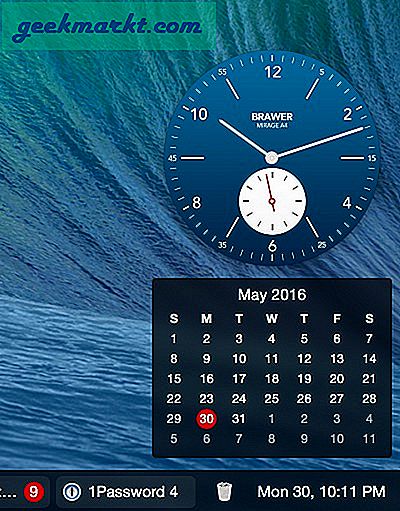
Hauptmerkmale
- Eine produktive Benutzeroberfläche
- Erweiterte Fensterverwaltung
- Viele Anpassungsoptionen
Auschecken uBar (30 US-Dollar, 14 Tage kostenlose Testversion)
5. cDock
cDock ist die App, die Sie erhalten, wenn Sie das Dock unter macOS personalisieren möchten. cDock enthält einige aufregende Verbesserungen, mit denen Sie Dinge tun können, die Sie mit dem Stock Dock nicht tun können. Zum Beispiel können Sie Entfernen Sie Launchpad, Finder und Trash vollständig aus dem Dock das war sonst nicht möglich
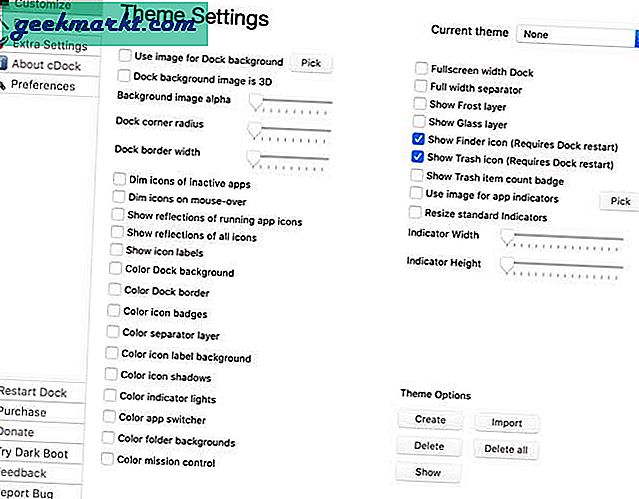
Zu den weiteren Funktionen gehören benutzerdefinierte Abzeichen auf Symbolen wie Papierkorb, das Ausblenden von Apps im Dock, benutzerdefinierte Farben und Transparenzmodi usw. Es stehen einige Personalisierungsoptionen zur Verfügung, z. B. das Dimmen inaktiver Apps, benutzerdefinierte Bilder auf dem Dock und das Dock in Vollbildbreite Verwandle dein langweiliges Dock komplett. cDock kann kostenlos getestet werden und kostet nur 5 US-Dollar.
Hauptmerkmale
- Leistungsstarke Anpassungsoptionen
- Benutzerdefinierte Themen
- Zusätzliche Einstellungen zum Anpassen von Launchpad und Missionssteuerung
Schauen Sie sich cDock an (4,99 $, kostenlose Demo)
6. Dockey
Dockey ist keine Mac-Dock-Alternative, sondern eher eine Mac-Dock-Anpassungs-App. Trotzdem kann es auf lange Sicht das gesamte Dock-Erlebnis verbessern. Mit Dockey können Sie das Dock beschleunigen und optimieren. Sie müssen diese Dinge ansonsten mit Terminal tun, was schwierig ist.
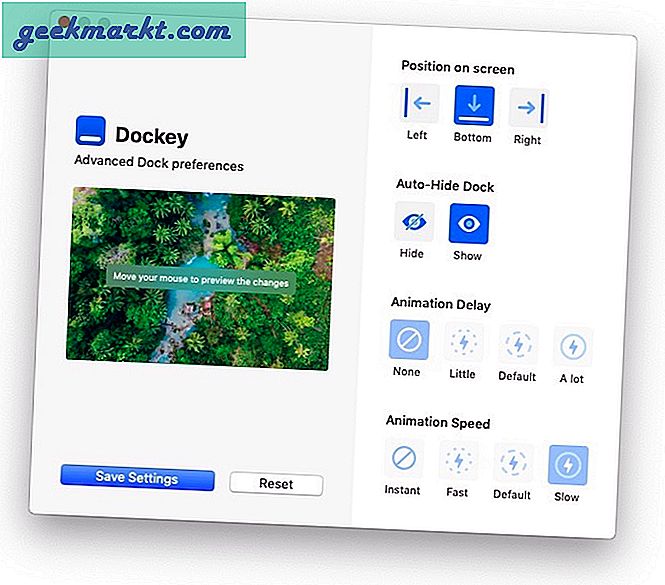
Es ist eine völlig kostenlose App, die einfach zu bedienen ist. Starten Sie einfach das Programm, nehmen Sie die Änderungen vor und speichern Sie die Einstellungen. Ihr Dock wird in kürzester Zeit optimiert. Klingt großartig, oder?
Check out Dockey (kostenlos)
7. Ersatzsymbole
Wie die meisten Betriebssysteme können Sie mit macOS auch Ihre eigenen benutzerdefinierten Symbole für bevorzugte Software und Systemkomponenten installieren. Es ist jedoch eine Herausforderung, gute Icon-Packs für Ihr MacOS zu finden. Glücklicherweise gibt es nur wenige Künstler, die Ersatzsymbole für macOS handgefertigt haben.
Das Ändern eines Symbols einer App ist wirklich einfach. Laden Sie einfach das Icon Pack von den unten stehenden Links herunter und entpacken Sie den Inhalt. Navigieren Sie zu dem Ordner oder der App, deren Symbol Sie ändern möchten. In meinem Fall wollte ich das Chrome-Symbol ändern. Also klicke ich mit der rechten Maustaste auf die Chrome-App im Anwendungsordner und drücke CMD + I. Ziehen Sie nun einfach das heruntergeladene Symbol und legen Sie es auf der Miniaturansicht des Chrome-Symbols im Fenster "Informationen abrufen" ab. Starten Sie die App neu, um die Änderungen anzuzeigen.
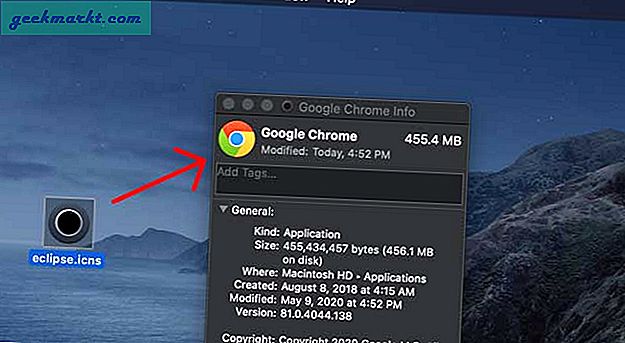
Überprüfen Sie die Ersatzsymbole und Mac-Ersatzsymbole (kostenlos).
Das Fazit
Die meisten Tools sind Freemium-Tools und Sie können die Demo jederzeit ansehen. In Bezug auf die Optionen empfehlen wir uBar, wenn Sie nach ernsthaften Änderungs- und Anpassungsoptionen suchen. Wie bereits erwähnt, verleiht uBar der gesamten macOS-Oberfläche ein Windows-Taskleistengefühl. Wenn Sie jedoch die Funktionalität des vorhandenen Docks verbessern möchten, ist HyperDock beeindruckend. Lassen Sie uns auch wissen, welches Ihr Favorit ist.
Lesen:Holen Sie sich Microsoft Paint für Mac mit diesen 5 Apps